Malware ist ein wachsendes Problem für Mac-Benutzer. Da immer mehr Menschen Macs kaufen, haben Cyberkriminelle ein gesteigertes Interesse daran, sie mit bösartiger Software zu infizieren. Wenn Sie vorsichtig sind und Antiviren-Software verwenden, können Sie Malware-Infektionen in den meisten Fällen vermeiden. Aber Viren, Würmer, Ransomware und andere digitale Bedrohungen können manchmal trotzdem durchdringen. Wenn das passiert, müssen Sie wissen, dass es sie gibt, damit Sie daran arbeiten können, sie zu entfernen.
Deshalb ist es so wichtig, dass Sie Ihren Mac regelmäßig auf Malware überprüfen. Und so geht's.
Bevor wir anfangen
Schlechte Leistung auf dem Mac ist normalerweise nicht das Ergebnis von Malware. Meistens liegt es an ganz banalen Problemen, wie veralteter Software. Damit Sie den Überblick behalten, können Sie die Suche nach Updates von MacKeeper starten.
- Wählen Sie in MacKeeper die Option Suche nach Updates aus dem Menü
- Klicken Sie auf Auf Updates scannen
- Wählen Sie alles aus, was aktualisiert werden muss
- Klicken Sie auf Aktualisieren
Das ist nur die Spitze des Eisbergs, wenn es um die Funktionen von MacKeeper geht. Laden Sie es noch heute herunter und probieren Sie alle Funktionen kostenlos aus.
Wie Sie Anzeichen von Malware erkennen
In vielen Fällen macht sich Malware dadurch bemerkbar, dass sie die Leistung Ihres Macs beeinträchtigt. Manchmal ist dies ein bewusstes Merkmal der Malware, manchmal ist es ein Nebeneffekt. In jedem Fall gibt es bestimmte Symptome, nach denen Sie Ausschau halten können.
Häufige Anzeichen für Mac-Malware sind:
- Extrem langsame Leistung
- Eine Änderung der Browser-Homepage
- Pop-ups und andere aufdringliche Werbung
- Einfrieren und Neustarts
- Browser-Umleitung
Und wenn Ihr Mac mit Ransomware infiziert wird, ist das ziemlich offensichtlich. Sie erhalten eine Aufforderung, ein Lösegeld zu zahlen, und stellen fest, dass Ihre Dateien oder Laufwerke verschlüsselt wurden und nicht mehr geöffnet werden können.
Integrierte Tools zur Prüfung auf Malware auf Ihrem Mac
Jeder Mac wird mit einer integrierten Antiviren-Software geliefert. macOS enthält eine Technologie namens XProtect, die Ihren Mac anhand einer von Apple verwalteten Datenbank mit Virensignaturen auf Malware überprüft. Diese Funktion ist standardmäßig aktiviert, sodass Sie nichts tun müssen, um sie zu nutzen. Wenn Sie Malware herunterladen und versuchen, sie auszuführen, kann XProtect sie erkennen und ihre Ausführung verhindern.
Obwohl XProtect besser ist als nichts, ist es in einigen wichtigen Punkten eingeschränkt. Zum einen ist Apple kein spezielles Sicherheitsunternehmen, so dass XProtect nicht so viele Viren erkennt wie ein spezielles Sicherheitsunternehmen. Zum anderen ist XProtect eine passive Lösung - Sie können keinen Scan durchführen, um Ihren Mac auf Malware zu überprüfen.
Aktivitätsanzeige auf Mac-Malware überprüfen
Wenn Sie den Verdacht haben, dass Ihr Mac mit einem Virus infiziert ist, ist eine der besten Anlaufstellen die Aktivitätsanzeige. Hier können Sie im Hintergrund laufende Prozesse und Anwendungen sehen - einschließlich Malware.
Wie Sie die Aktivitätsanzeige auf Mac-Viren überprüfen:
1. Öffnen Sie die Aktivitätsanzeige unter Anwendungen > Dienstprogramme
2. Wechseln Sie auf die Registerkarte CPU, wenn Sie sich nicht bereits dort befinden

3. Klicken Sie auf die Spalte % CPU, um von hoch nach niedrig zu sortieren, und suchen Sie nach hoher CPU-Auslastung
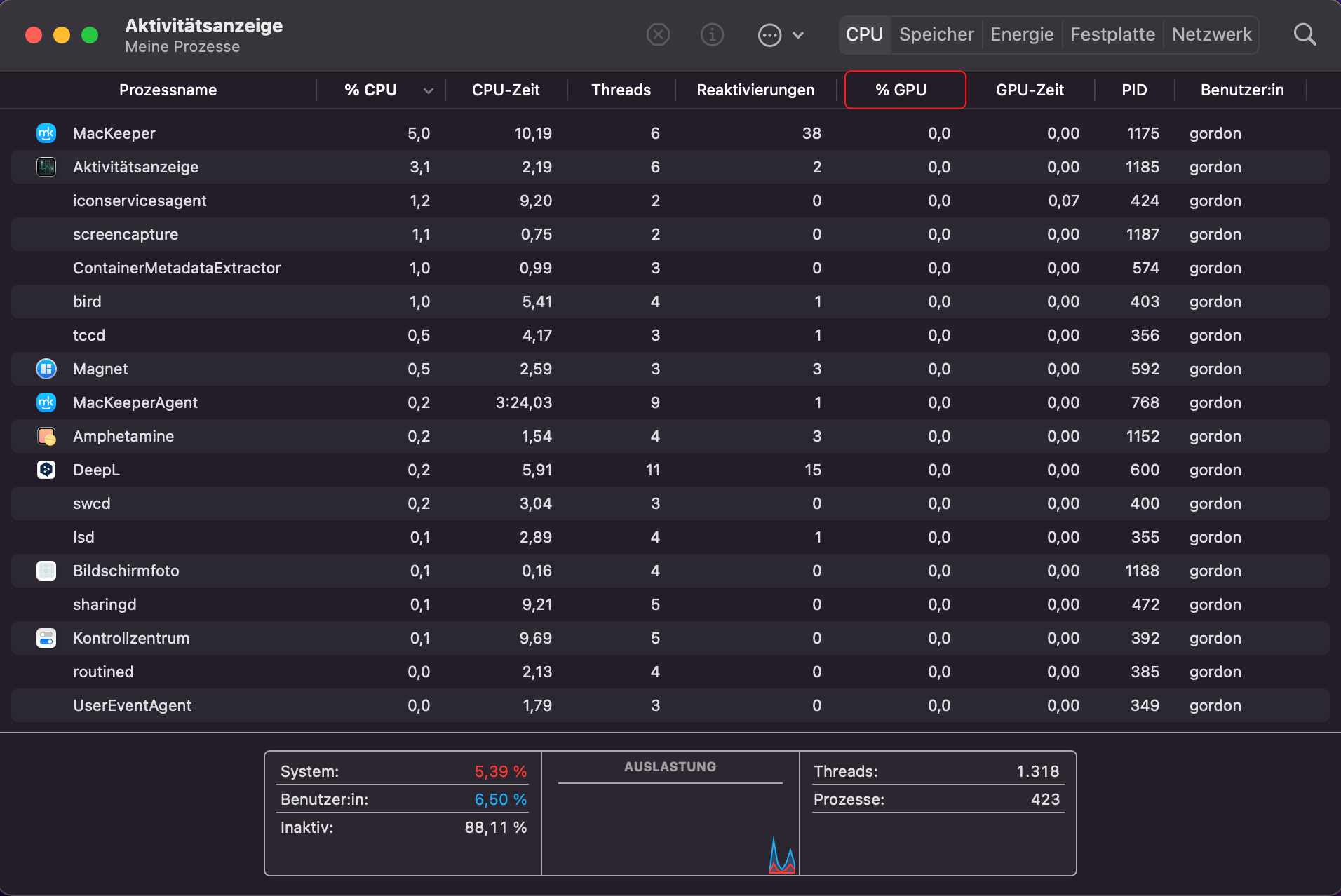
4. Wenn Sie einen Prozess sehen, der verdächtig aussieht, führen Sie eine Google-Suche dazu durch. Sie sollten Informationen finden, die bestätigen, ob es sich um Malware handelt oder nicht.
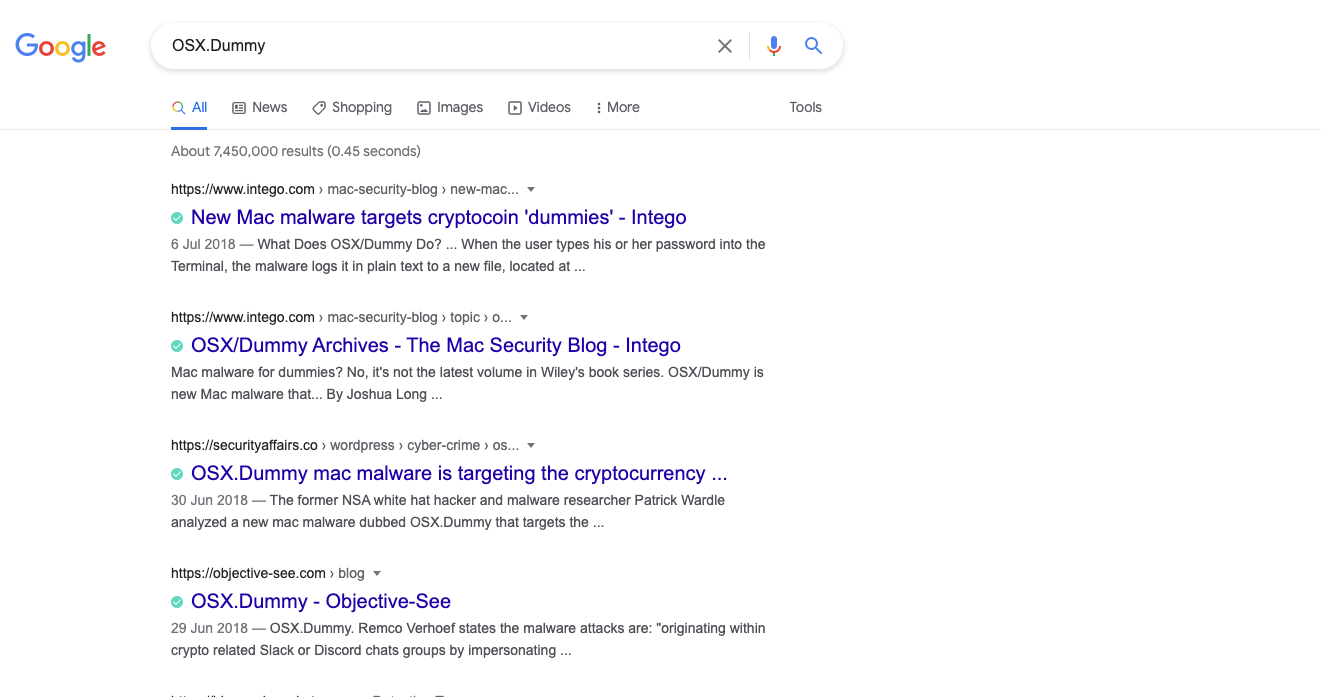
Überprüfen Sie auf unerwünschte Programme
Der Programmordner mag nicht als der beste Ort erscheinen, um nach Mac-Viren zu suchen. Schließlich will die meiste Malware versteckt bleiben und schwer zugänglich sein. Aber es lohnt sich trotzdem, ihn zu überprüfen, nicht zuletzt auch wegen der Trojaner. Dabei handelt es sich um scheinbar legitime Anwendungen, die in Wirklichkeit mit Viren infiziert sind.
Wie Sie nach verdächtigen Apps suchen:
1. Gehen Sie zum Ordner Programme
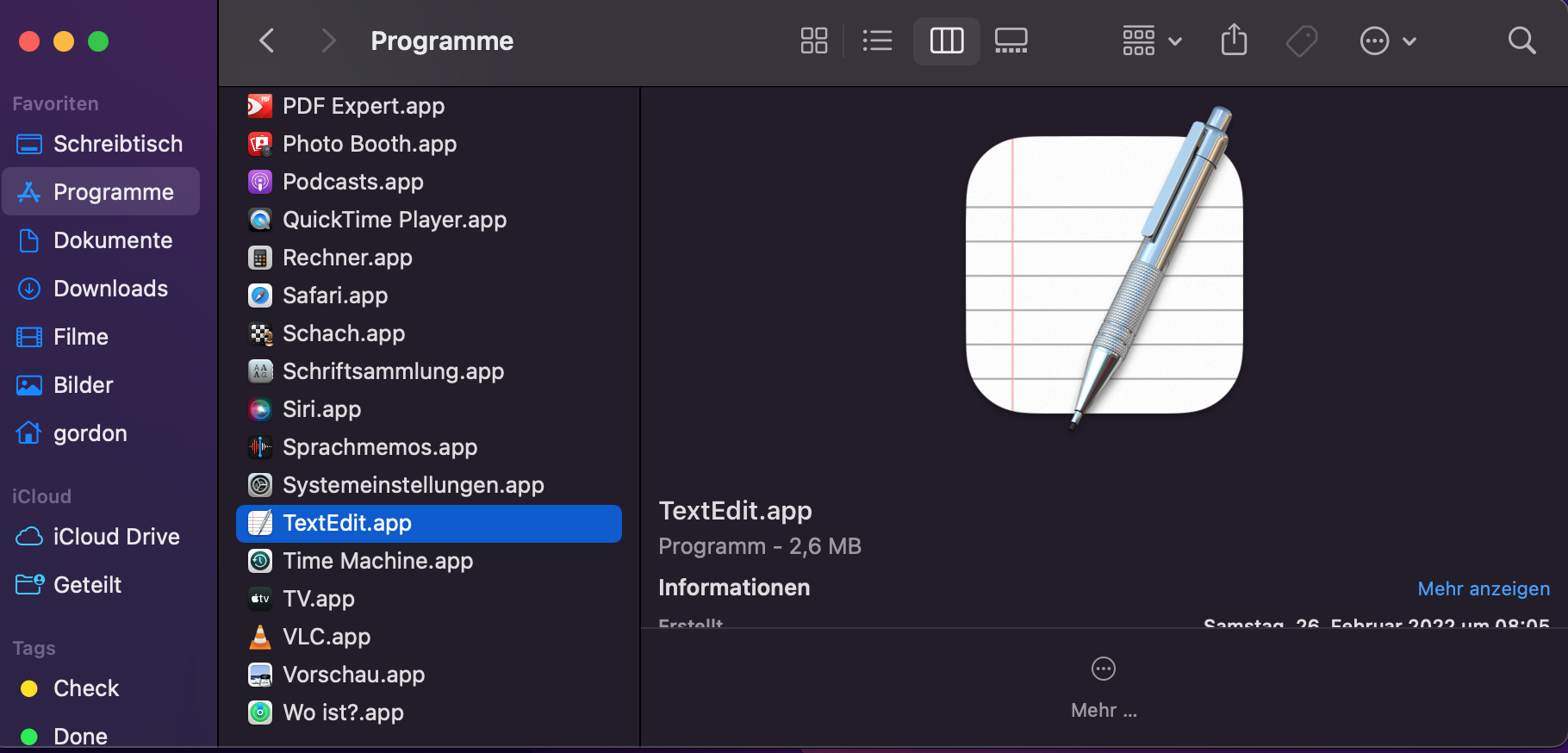
2. Suchen Sie nach Programmen, die Sie nicht kennen oder an deren Installation Sie sich nicht erinnern können.
3. Überprüfen Sie mit Google, ob sie legitim sind oder nicht.
4. Wenn dies nicht der Fall ist oder wenn Sie einen Verdacht haben, löschen Sie sie und leeren Sie Ihren Papierkorb.
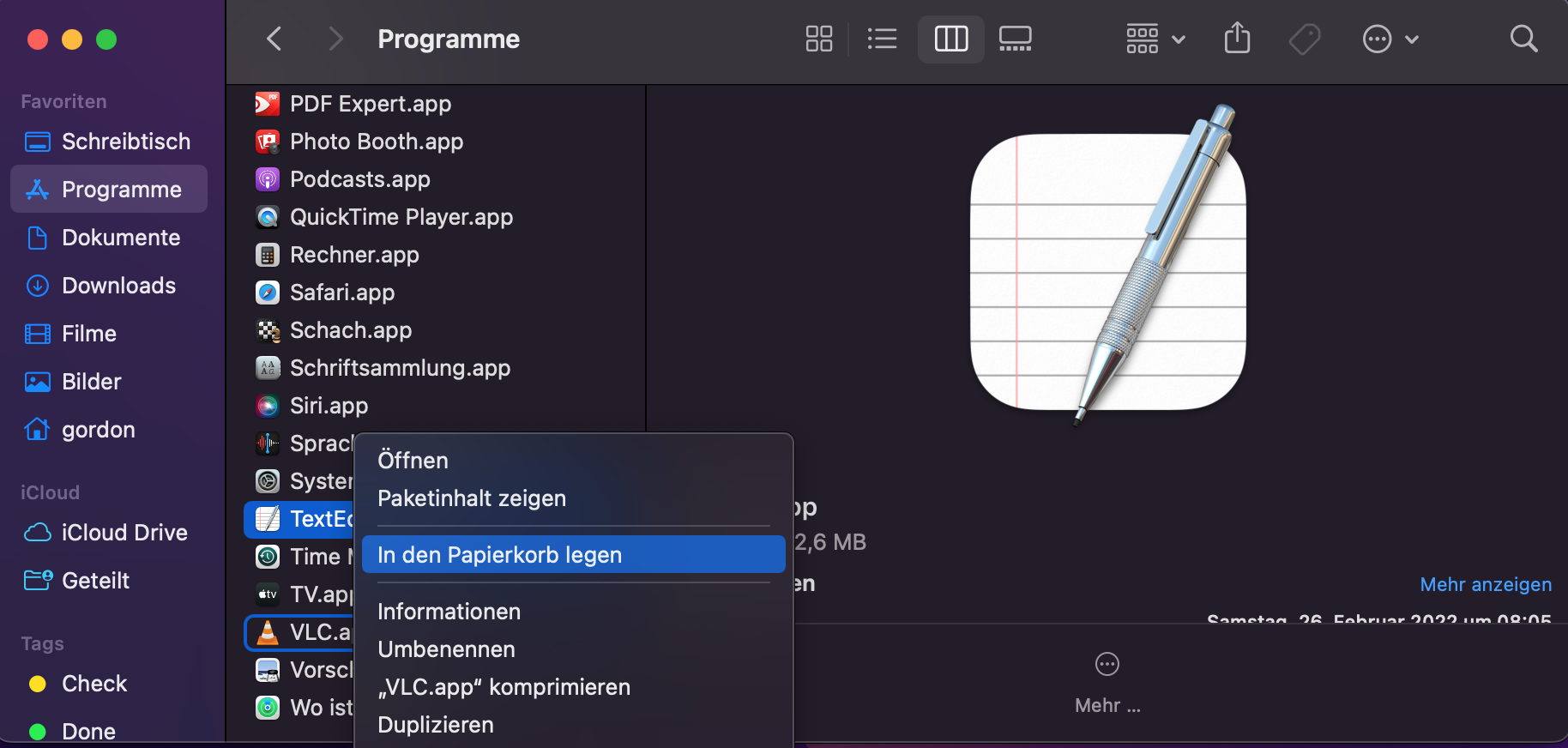
Sehen Sie sich Ihre Login-Elemente an
Malware wird oft automatisch geladen, wenn Sie Ihren Mac starten, sodass Sie sie möglicherweise in der Liste Ihrer macOS-Anmeldeobjekte finden. Denken Sie jedoch daran, dass viele Anmeldeobjekte wie LaunchDaemons und LaunchAgents nicht in dieser Liste erscheinen, sodass Sie möglicherweise weiter suchen müssen, um sie zu finden.
Hier erfahren Sie, wie Sie Ihre Anmeldeobjekte überprüfen können:
1. Wählen Sie in den Systemeinstellungen Benutzer & Gruppen
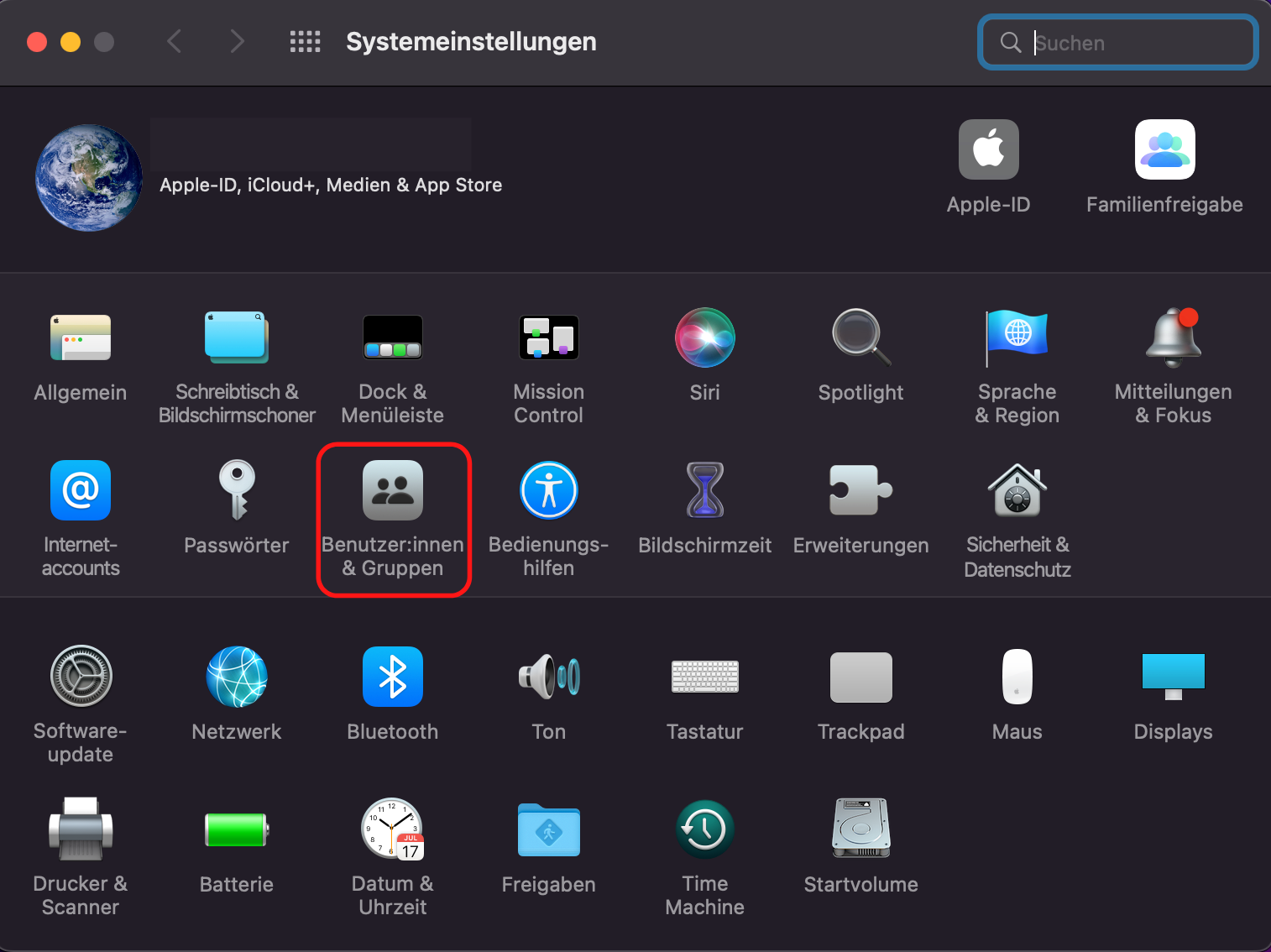
2. Öffnen Sie die Registerkarte Anmeldeobjekte
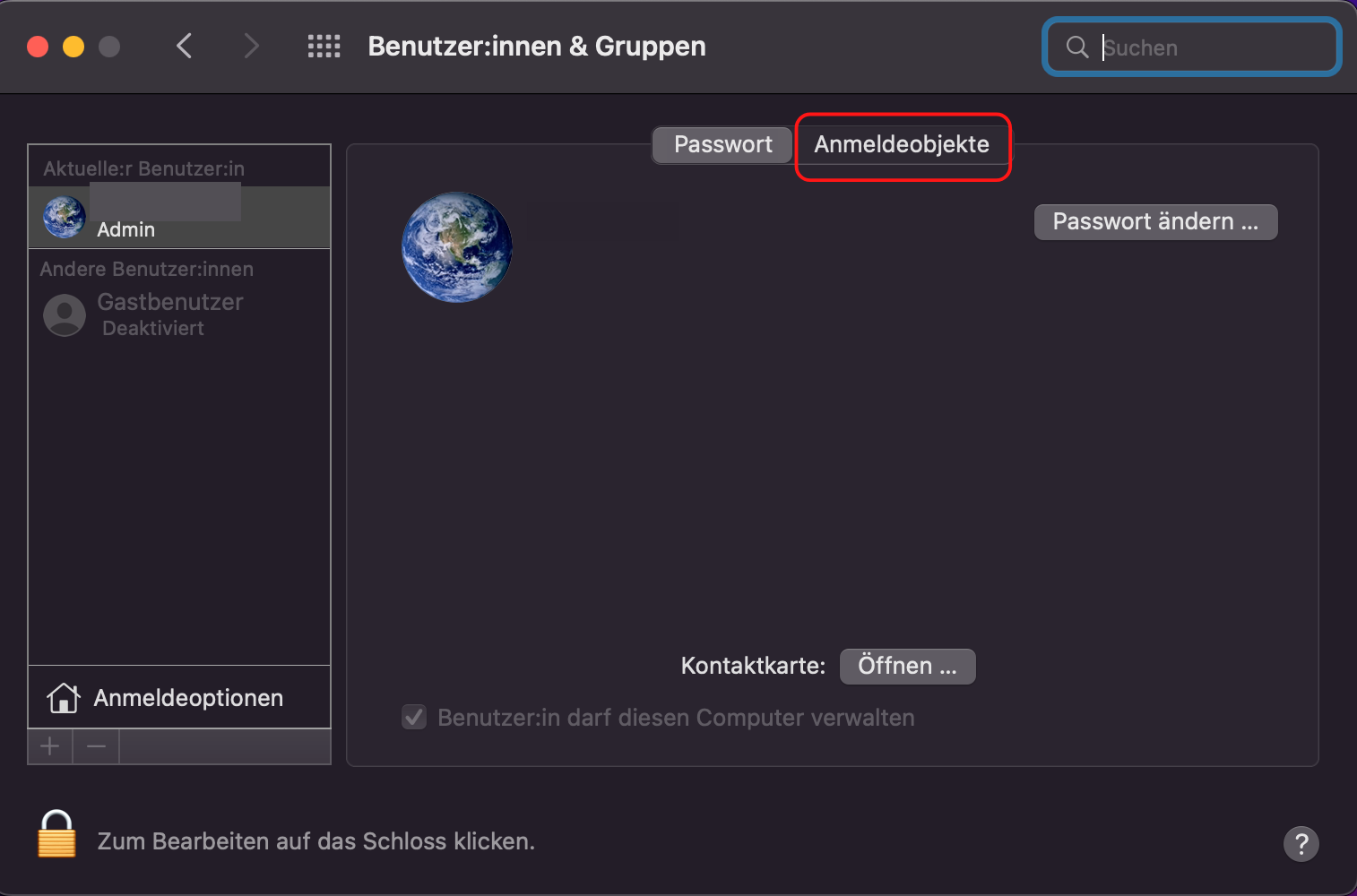
3. Gehen Sie die Liste durch und markieren Sie alles, was Ihnen verdächtig erscheint.
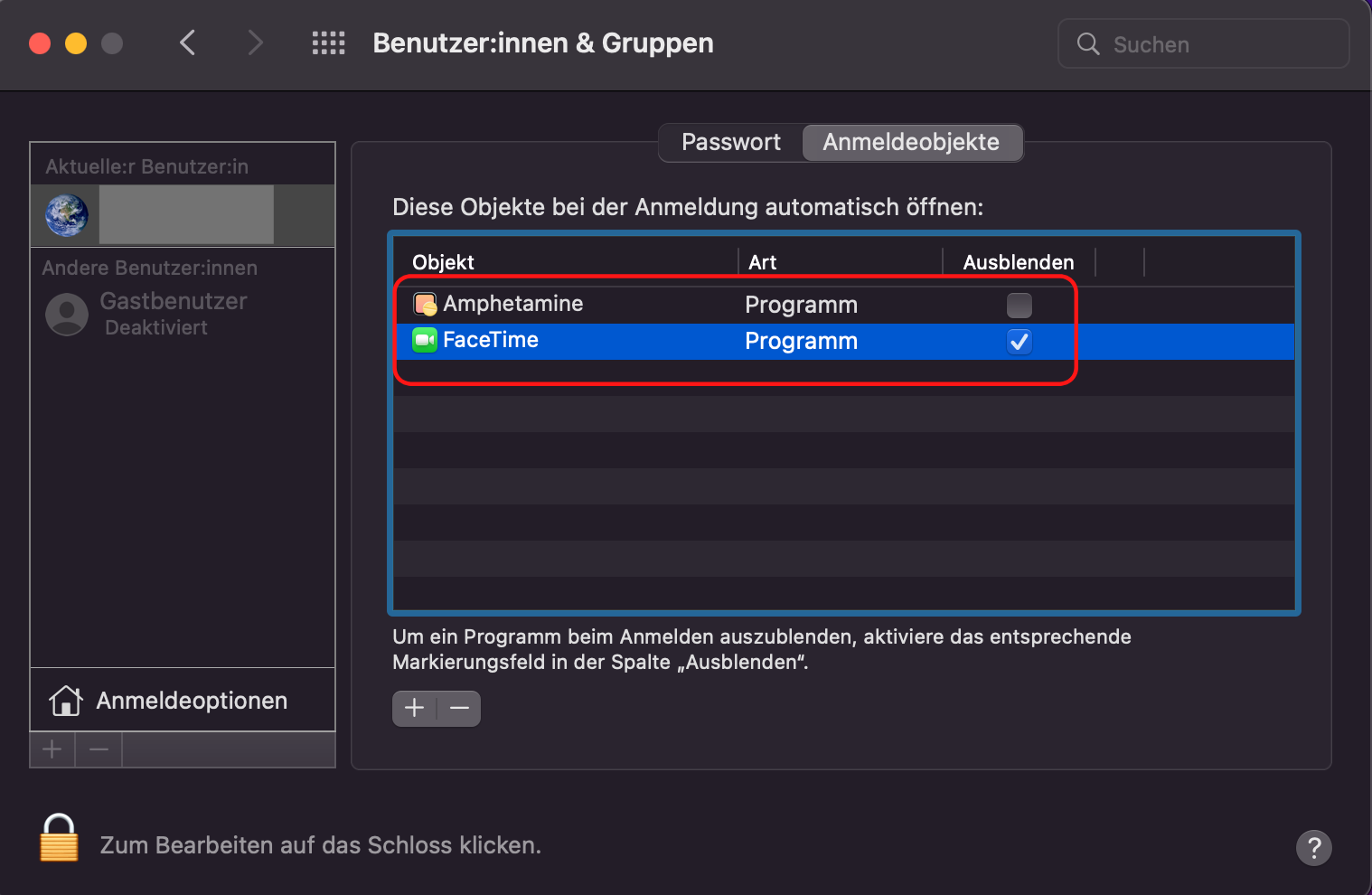
4. Klicken Sie auf die Minus-Schaltfläche, um das Anmeldeobjekt zu entfernen
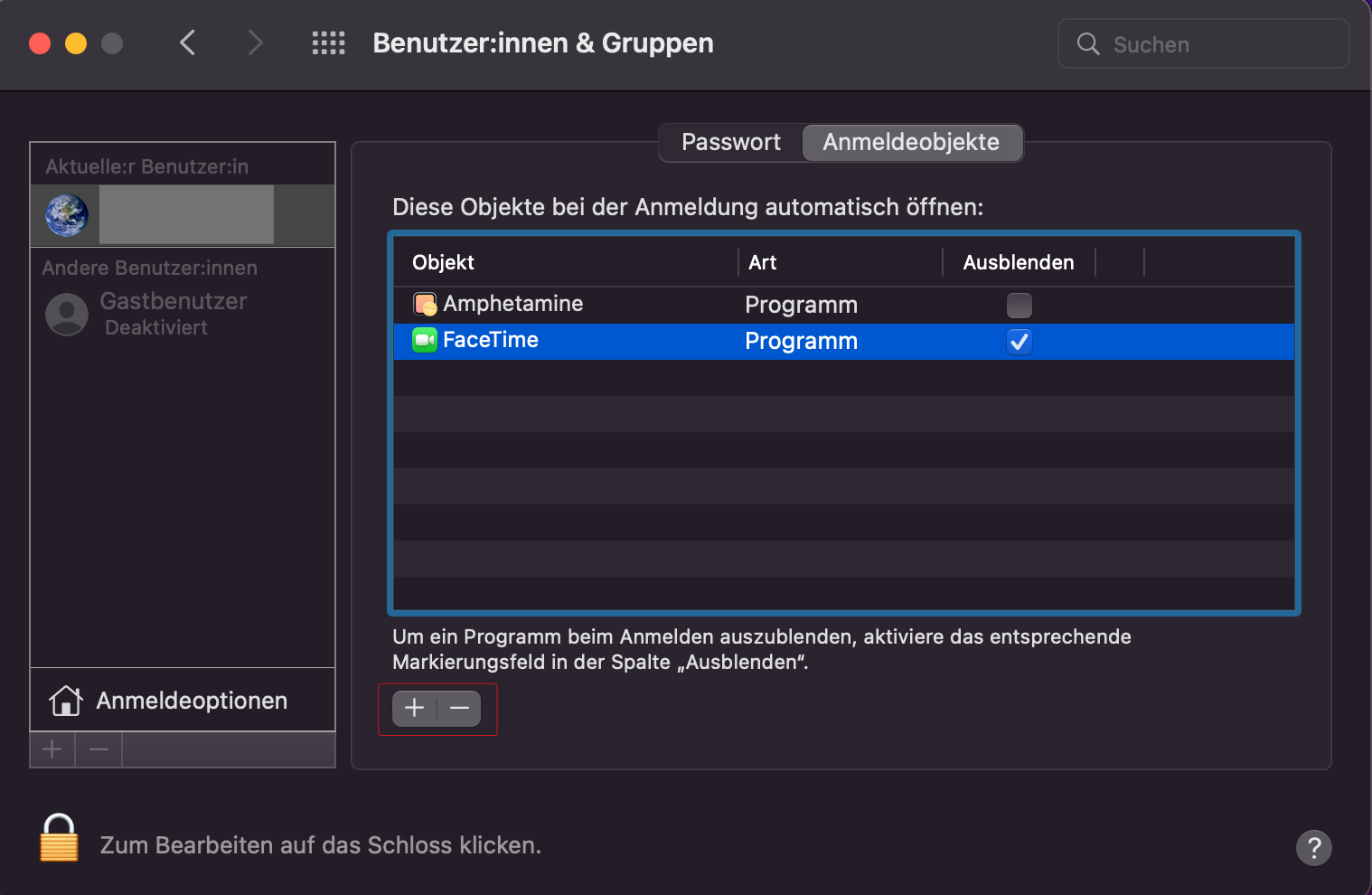
Scannen Sie mit Antivirus-Software nach Mac-Malware
Letztlich ist der Versuch, Malware auf Ihrem Mac manuell zu finden, ein aussichtsloses Unterfangen. Gut konzipierte Viren machen es sich nicht leicht, sie zu finden oder zu entfernen. Eingebaute Funktionen wie XProtect sind zwar hilfreich, können aber nicht mit einer speziellen Antiviren-Software mithalten. Der beste Weg, Malware auf Ihrem Mac aufzuspüren, ist die Verwendung einer Sicherheitsanwendung wie MacKeeper.
Es gibt zwei Haupttypen von Schutz, die Sie verwenden sollten. Antiviren-Scans und Echtzeitschutz. Scans können manuell durchgeführt werden und durchsuchen Ihren gesamten Mac oder ausgewählte Ordner nach Malware. Der Echtzeitschutz ist immer aktiv. Wenn Sie einen Virus herunterladen oder versuchen, einen Virus auszuführen, greift er ein und informiert Sie darüber.
Hier erfahren Sie, wie Sie einen Virenscan in MacKeeper durchführen:
1. Öffnen Sie MacKeeper, und wählen Sie Antivirus aus der Seitenleiste
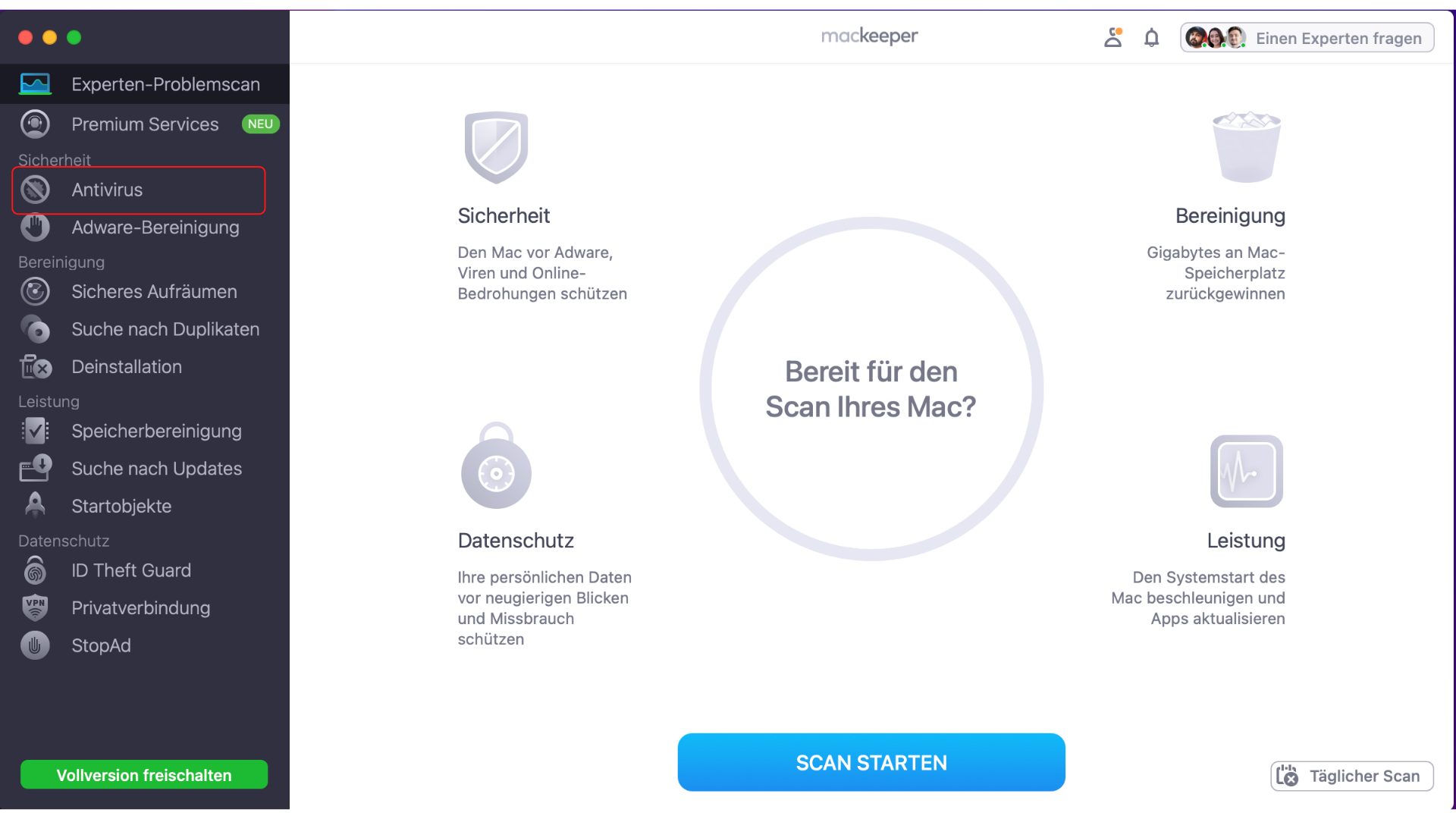
2. Wenn Sie nur bestimmte Ordner scannen möchten, klicken Sie auf Selektiver Scan
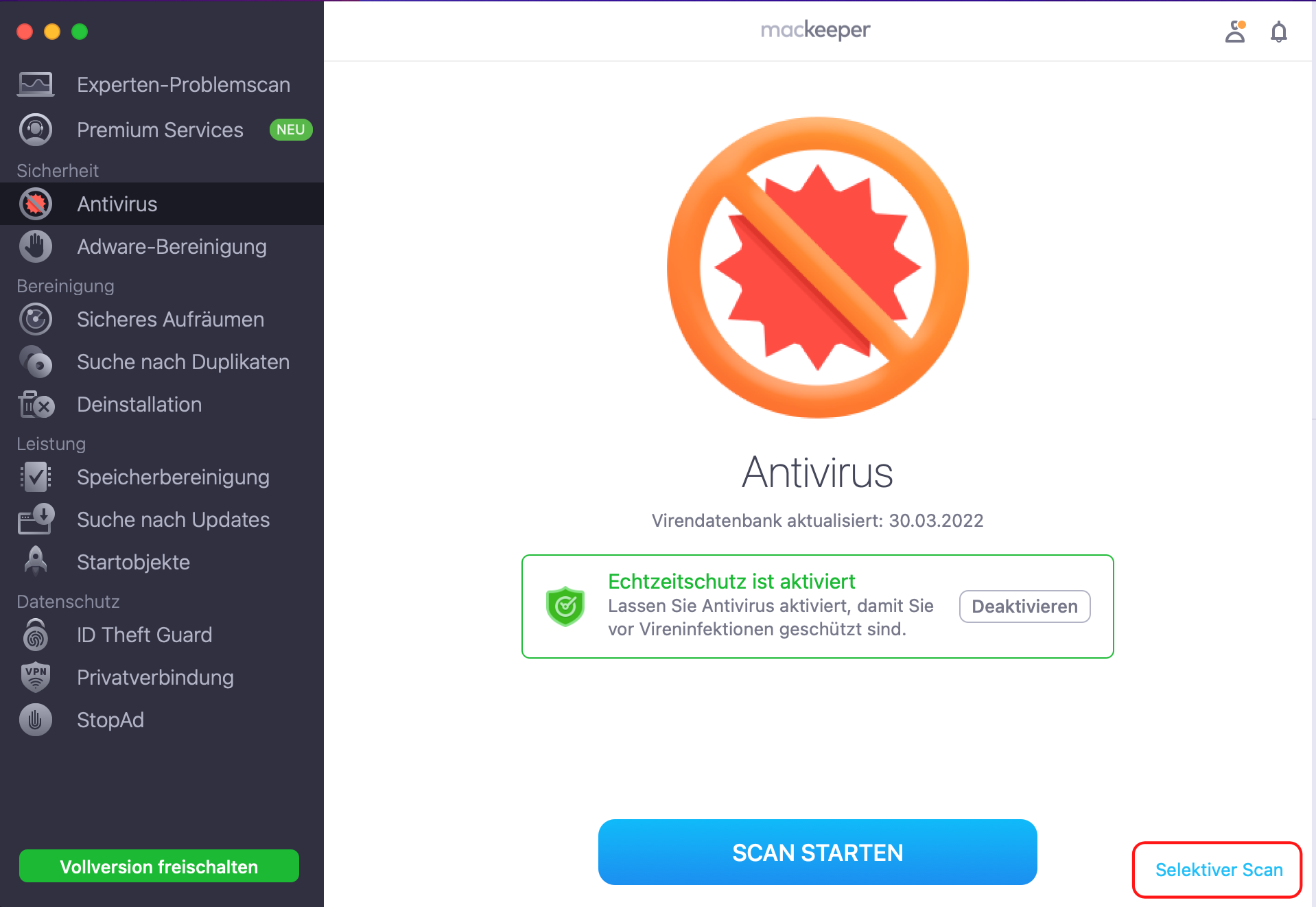
3. Andernfalls klicken Sie auf Scan starten
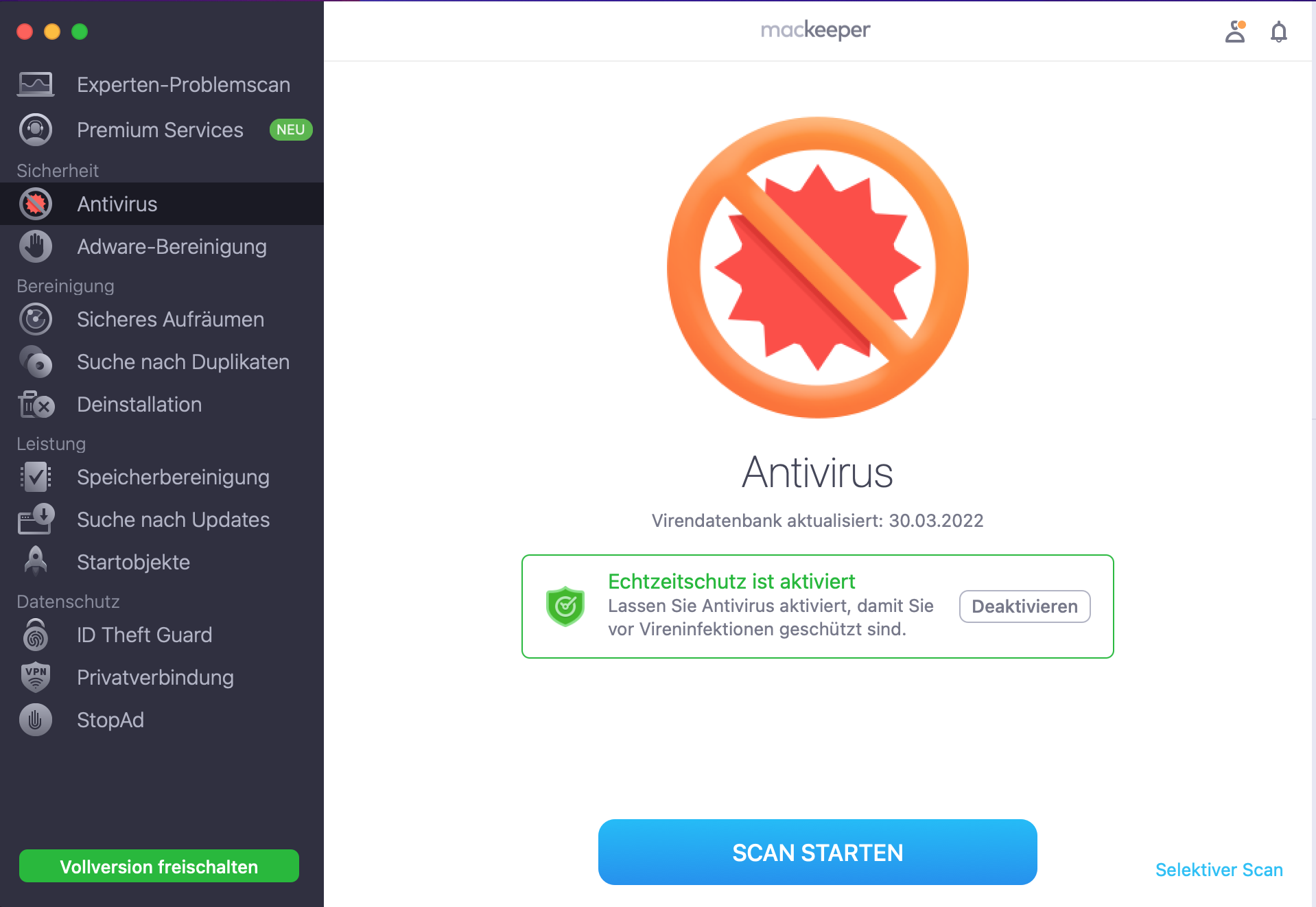
4. Wenn der Scan abgeschlossen ist, wählen Sie die gefundene Malware aus und Sie können sie entweder von Ihrem Mac löschen oder in die Quarantäne verschieben.
Was Sie tun können, wenn Sie Malware auf Ihrem Mac finden
Wenn Sie sich doch einmal mit Malware infiziert haben, müssen Sie wissen, wie Sie Malware von Ihrem Mac entfernen können. Dies könnte das manuelle Entfernen von Anwendungen oder Erweiterungen beinhalten. Es könnte sogar bedeuten, dass Sie Ihren Mac zurücksetzen oder von einem Backup wiederherstellen müssen.
Aber in der Regel ist die beste Methode zur Entfernung von Viren und anderer Malware die Verwendung eines Antivirenprogramms wie MacKeeper. Sein Echtzeitschutz hilft nicht nur dabei, Malware auf Macs zu erkennen, sondern verhindert auch, dass sie überhaupt erst auf Ihren Mac gelangt.







